Wprowadzenie
Opanowanie ustawień WiFi w telefonie może prowadzić do lepszego połączenia z internetem i większej kontroli nad urządzeniem. Niezależnie od tego, czy jesteś w domu, w biurze, na publicznych sieciach, zrozumienie, skonfigurowanie i optymalizacja tych ustawień jest kluczowa. Ten przewodnik dostarcza wszystkich niezbędnych kroków, aby zapewnić niezawodne i bezpieczne połączenie WiFi na telefonie.
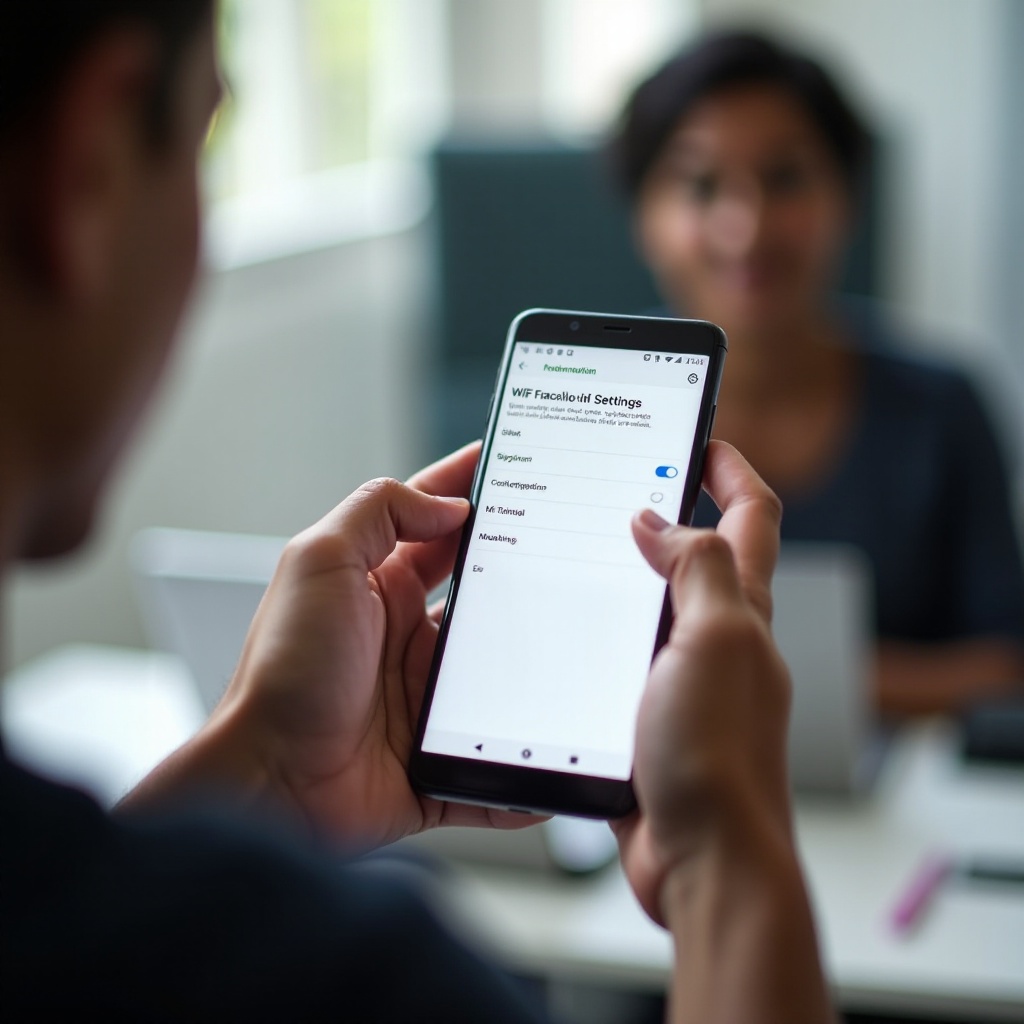
Rozumienie podstawowych ustawień WiFi
Dobre zrozumienie podstawowych ustawień WiFi jest niezbędne. Każdy telefon jest wyposażony w podstawowe ustawienia WiFi, które pozwalają na połączenie się z siecią, zapewnienie bezpieczeństwa i zarządzanie preferencjami połączeń.
- Połączenie z siecią WiFi: To ustawienie pozwala na połączenie się z dostępnymi sieciami WiFi. Zazwyczaj znajduje się w menu ‘Ustawienia’, wyświetla dostępne sieci i zapamiętuje hasła do automatycznych przyszłych połączeń.
- Ustawienia bezpieczeństwa: Zapewnienie bezpiecznego połączenia jest kluczowe. Opcje takie jak WPA2 i WPA3 oferują różne poziomy zabezpieczeń.
- Preferencje sieci: Możesz ustalać priorytety połączeń, ustawiać limity zużycia danych i wybierać, kiedy łączyć się automatycznie.
Zrozumienie i optymalna konfiguracja tych ustawień zapewniają bezpieczne i wydajne doświadczenie z WiFi.
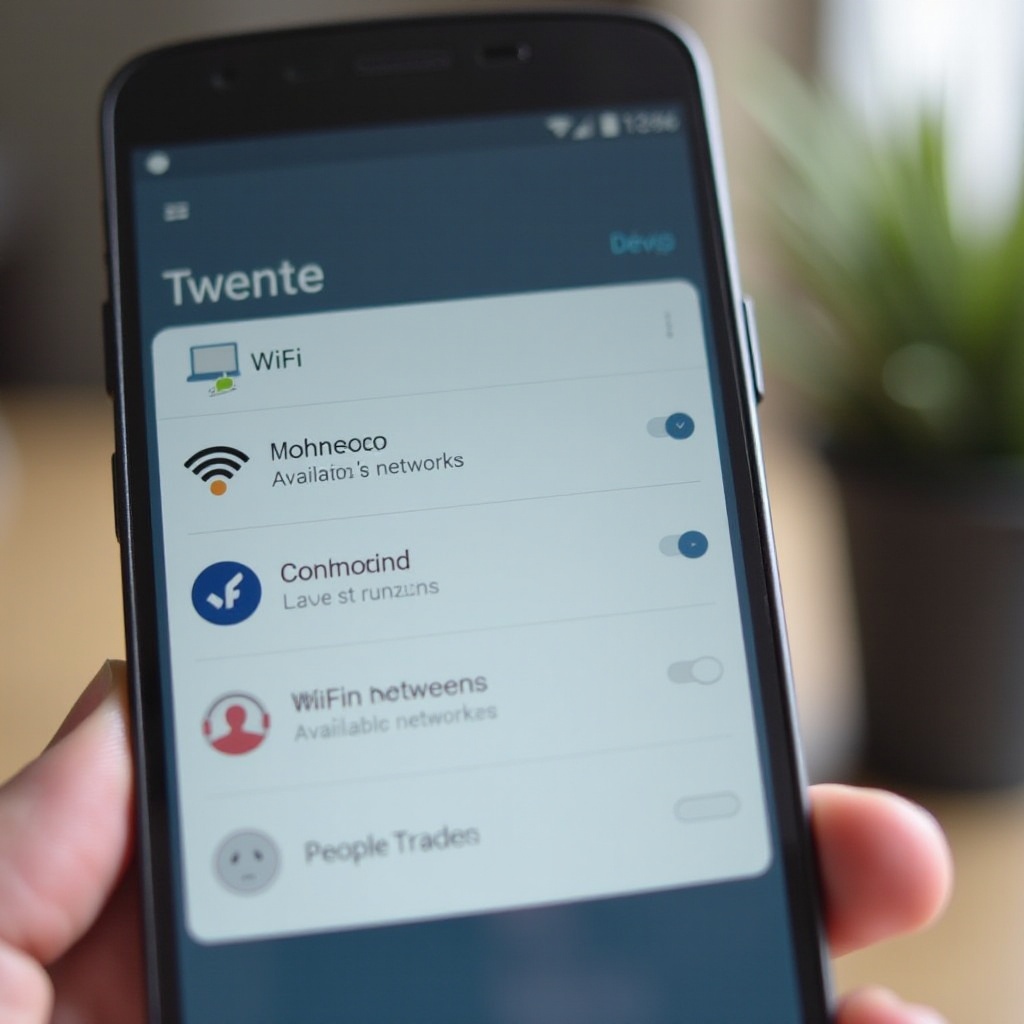
Nawigacja po ustawieniach WiFi w różnych systemach operacyjnych
Różne systemy operacyjne mają różne podejścia do nawigacji po ustawieniach WiFi. Niezależnie od tego, czy używasz iPhone’a, Androida, czy innego systemu operacyjnego, dostęp i dostosowanie tych ustawień powinno być proste.
Android:
- Dostęp do ustawień WiFi: Przejdź do ‘Ustawienia’ > ‘Sieć i internet’ > ‘WiFi’.
- Wybór sieci: Stuknij nazwę sieci z dostępnych opcji.
iPhone:
- Dostęp do ustawień WiFi: Przejdź do ‘Ustawienia’ > ‘WiFi’.
- Wybór sieci: Przełącz przycisk WiFi na ON i wybierz z dostępnych sieci.
Znajomość tych nawigacji zapewnia bezproblemową konfigurację połączenia na różnych urządzeniach.
Konfigurowanie ustawień WiFi w telefonie
Poprawne skonfigurowanie ustawień WiFi jest kluczowe dla osiągnięcia stabilnego i bezpiecznego połączenia. Oto przewodnik krok po kroku:
- Łączenie się z siecią:
- Przejdź do Ustawienia > WiFi.
- Włącz przełącznik WiFi.
- Wybierz sieć z listy dostępnych sieci.
-
Wpisz hasło do sieci i stuknij ‘Połącz’.
-
Konfigurowanie bezpiecznego połączenia:
- Upewnij się, że sieć, do której się łączysz, używa szyfrowania WPA2 lub WPA3.
-
Unikaj łączenia się z sieciami bez hasła.
-
Zarządzanie zapisanymi sieciami:
- Dostęp do listy zapisanych sieci uzyskasz przechodząc do ustawień WiFi.
-
Wybierz sieć i wybierz ‘Zapomnij’, aby ją usunąć.
-
Dostosowywanie preferencji sieci:
- Ustal preferowaną kolejność połączeń.
- Skonfiguruj urządzenie, aby unikało słabych sieci, włączając funkcję, która priorytetyzuje sygnały o dużej sile.
Przestrzeganie tych konfiguracji zwiększa łączność i bezpieczeństwo twojego telefonu.
Zaawansowane ustawienia WiFi
Przejęcie kontroli nad zaawansowanymi ustawieniami WiFi może jeszcze bardziej poprawić łączność i bezpieczeństwo. Oto kluczowe ustawienia, które warto rozważyć:
- Filtrowanie adresów MAC:
-
Ta funkcja pozwala na ustawienie listy autoryzowanych urządzeń, które mogą łączyć się z twoją siecią.
-
Ustawienia IP:
-
Możesz przełączać się między dynamicznymi (DHCP) a statycznymi adresami IP, aby poprawić zarządzanie siecią.
-
Pasma częstotliwości WiFi:
-
Wybierz między pasmami 2.4GHz i 5GHz. Pasmo 5GHz oferuje szybsze prędkości, ale krótszy zasięg, natomiast pasmo 2.4GHz ma większy zasięg, ale jest bardziej podatne na zakłócenia.
-
WiFi Direct:
-
To umożliwia bezpośrednie połączenia peer-to-peer między urządzeniami do udostępniania plików i mediów bez routera.
-
QoS (Quality of Service):
- Ta funkcja priorytetyzuje określone rodzaje ruchu dla zarządzania przepustowością, zapewniając płynniejsze streamowanie i gry online.
Opanowanie tych zaawansowanych ustawień zapewni lepsze doświadczenie z WiFi.
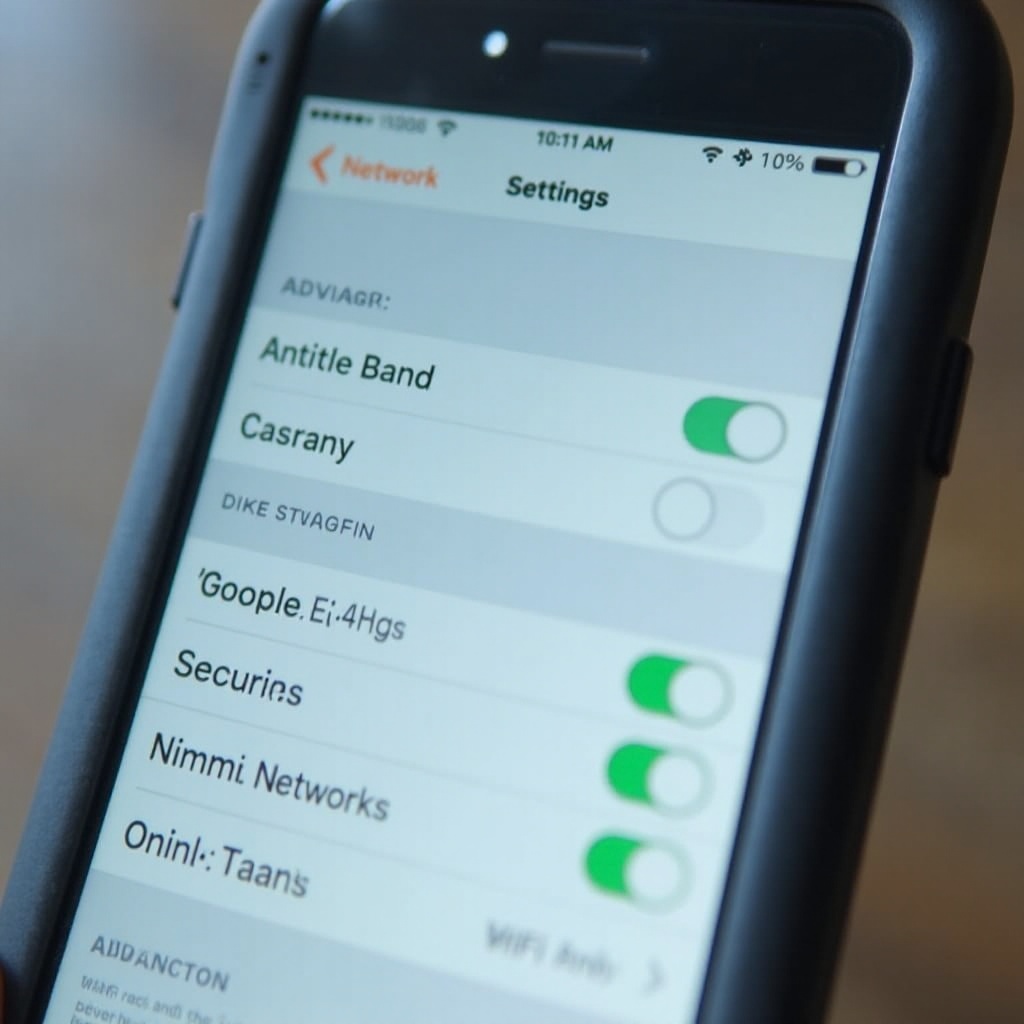
Rozwiązywanie typowych problemów z WiFi
Napotykanie problemów z WiFi jest powszechne, ale często łatwe do rozwiązania. Oto kroki rozwiązywania problemów:
- Słaby sygnał:
- Przesuń się bliżej routera.
-
Usuń przeszkody między routerem a urządzeniem.
-
Zapomniane hasło:
-
Uzyskaj dostęp bezpośrednio do ustawień routera lub zresetuj go do ustawień fabrycznych.
-
Konflikt adresów IP:
- Zrestartuj router i urządzenie.
-
Przypisz statyczny adres IP.
-
Brak połączenia z internetem:
- Zrestartuj router.
- Skontaktuj się z ISP w celu sprawdzenia problemów z usługą.
Przestrzegając tych prostych kroków, szybko rozwiążesz najczęstsze problemy z WiFi.
Zwiększenie wydajności WiFi
Optymalizacja wydajności WiFi jest kluczowa dla bezproblemowego korzystania z internetu. Oto jak ją poprawić:
- Umieszczenie routera w odpowiednim miejscu:
- Umieść router w centralnym miejscu.
-
Unikaj umieszczania go blisko ścian i metalowych obiektów.
-
Aktualizacja oprogramowania routera:
-
Regularne aktualizacje zapewniają optymalną wydajność i bezpieczeństwo.
-
Używanie wzmacniacza WiFi:
-
Wzmacniacze pomagają zwiększyć sygnał w obszarach o słabej łączności.
-
Zmiana kanałów:
-
Użyj aplikacji analyzera WiFi, aby znaleźć najmniej zatłoczony kanał.
-
Ograniczenie liczby połączonych urządzeń:
-
Za dużo połączonych urządzeń może spowolnić sieć.
-
Włączenie QoS:
- Priorytetyzuj ważny ruch dla płynniejszej wydajności.
Wdrażając te wskazówki, będziesz cieszyć się lepszym doświadczeniem z WiFi.
Podsumowanie
Rozumienie i opanowanie ustawień WiFi na telefonie jest kluczowe dla utrzymania niezawodnego i bezpiecznego połączenia z internetem. Od podstawowej konfiguracji po zaawansowane ustawienia, opisane kroki pomogą zapewnić optymalną wydajność i bezpieczeństwo. Rozwiązywanie problemów i poprawa sieci dzięki przedstawionym wskazówkom dodatkowo wzbogaci doświadczenie związane z łącznością.
Najczęściej zadawane pytania
Jak mogę poprawić sygnał WiFi w moim telefonie?
Aby poprawić sygnał WiFi, umieść router w centralnym miejscu, zminimalizuj przeszkody i użyj wzmacniacza WiFi, aby wzmocnić sygnał. Dodatkowo upewnij się, że oprogramowanie routera jest zaktualizowane.
Dlaczego mój telefon nie łączy się z WiFi?
Jeśli telefon nie łączy się z WiFi, spróbuj ponownie uruchomić zarówno urządzenie, jak i router, upewnij się, że wprowadziłeś poprawne hasło lub sprawdź i rozwiąż wszelkie konflikty IP.
Jakie opcje bezpieczeństwa są dostępne w ustawieniach WiFi mojego telefonu?
Opcje bezpieczeństwa zazwyczaj obejmują WPA2 i WPA3 do szyfrowania, filtrowanie adresów MAC oraz ustawienie silnych, unikalnych haseł do dostępu do sieci, zapewniając bezpieczne korzystanie z WiFi.

